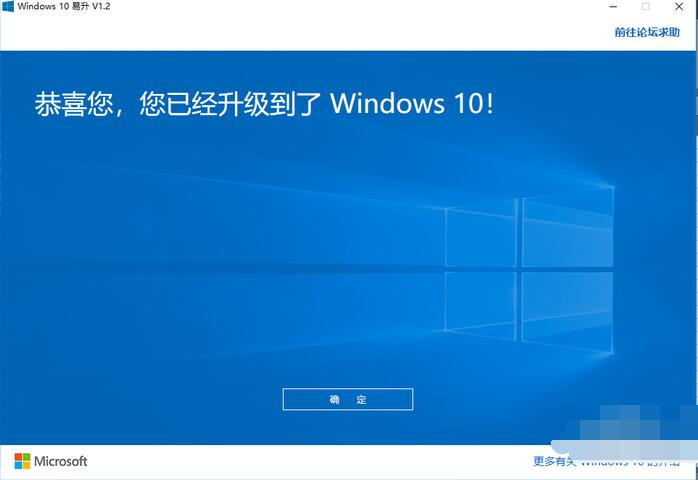简介:重装系统是电脑维护中常见的操作,但是很多人对于重装系统的快捷键并不了解。本文将为大家介绍一些常用的重装系统快捷键,帮助大家更快速地完成系统重装。

系统版本:Windows 10
品牌型号:Dell XPS 15
软件版本:Windows 10安装盘
1、按下电源键开机,连续按下F2键进入BIOS设置界面。
2、在BIOS设置界面中,可以进行系统启动顺序、硬件设备设置等操作。
1、按下电源键开机,连续按下F8键进入高级启动选项。
2、在高级启动选项中,选择“安全模式”进入安全模式。
3、在安全模式中,可以修复系统故障、卸载问题软件等。
1、插入Windows 10安装盘,按下电源键开机。
2、连续按下F12键进入启动菜单,选择从光盘启动。
3、按照安装向导的提示,选择语言、时区等设置,然后进行系统重装。
1、按下电源键开机,连续按下Ctrl + F11键进入Dell恢复界面。
2、在Dell恢复界面中,选择“恢复出厂设置”进行系统恢复。
3、注意:恢复系统将清除所有数据,请提前备份重要文件。
总结:
通过本文介绍的快捷键,我们可以更快速地进入BIOS设置、安全模式,以及进行系统重装和恢复。掌握这些快捷键,可以帮助我们更好地维护和修复电脑系统。

简介:重装系统是电脑维护中常见的操作,但是很多人对于重装系统的快捷键并不了解。本文将为大家介绍一些常用的重装系统快捷键,帮助大家更快速地完成系统重装。

系统版本:Windows 10
品牌型号:Dell XPS 15
软件版本:Windows 10安装盘
1、按下电源键开机,连续按下F2键进入BIOS设置界面。
2、在BIOS设置界面中,可以进行系统启动顺序、硬件设备设置等操作。
1、按下电源键开机,连续按下F8键进入高级启动选项。
2、在高级启动选项中,选择“安全模式”进入安全模式。
3、在安全模式中,可以修复系统故障、卸载问题软件等。
1、插入Windows 10安装盘,按下电源键开机。
2、连续按下F12键进入启动菜单,选择从光盘启动。
3、按照安装向导的提示,选择语言、时区等设置,然后进行系统重装。
1、按下电源键开机,连续按下Ctrl + F11键进入Dell恢复界面。
2、在Dell恢复界面中,选择“恢复出厂设置”进行系统恢复。
3、注意:恢复系统将清除所有数据,请提前备份重要文件。
总结:
通过本文介绍的快捷键,我们可以更快速地进入BIOS设置、安全模式,以及进行系统重装和恢复。掌握这些快捷键,可以帮助我们更好地维护和修复电脑系统。